Usuń wirusa „This PC Has Been Blocked” (Przekręt Wsparcia Technicznego) - Poradnik prostego usuwania
Instrukcja usuwania wirusa „This PC Has Been Blocked”
Czym jest Wirus "This PC Has Been Blocked"?
Wszystko, co powinieneś wiedzieć na temat wirusa „This PC Has Been Blocked”
Wirus „This PC Has Been Blocked” jest podstępnym koniem trojańskim, który dostaje się do systemu wewnętrznego niezauważony i próbuje przekonać ludzi, aby zadzwonili do fałszywej linii wsparcia technicznego. Ten nowy przykład fałszywej pomocy technicznej blokuje ekran komputera, dostarczając fałszywą wiadomość z zabezpieczeniami, która podstępnie informuje o zablokowanym komputerze z powodu wykrytej nietypowej aktywności na komputerze. Na ekranie blokady informuje się również, że komputer został zainfekowany wirusami i może zostać podłączony do sieci botnetowej. Aby rozwiązać ten problem, ofiara proszona jest o kontakt z najbliższym technikiem firmy Microsoft pod numerem 1-844-703-1130. Ekran blokady „This PC Has Been Blocked” może oszukać i przekonać wielu użytkowników komputerów, że jest to prawdziwe powiadomienie od firmy Microsoft. Jeśli jednak przyjrzysz się uważnie wiadomościom, możesz zauważyć błędy w pisowni, które powinny ujawnić oszustów. [5] Z tego powodu wybieranie podanego numeru nie jest zalecane. Oszuści mogą próbować uzyskać prywatne informacje, uzyskać dostęp do komputera lub przekonać cię do zakupu fałszywego oprogramowania. Komputer jest zainfekowany i należy się nim zająć, ale powinieneś skupić się tylko na usuwaniu „This PC Has Been Blocked”.
Wirus „This PC Has Been Blocked” może modyfikować system, aby uruchomić się automatycznie za każdym razem, gdy użytkownik ponownie uruchomi komputer. Zatem po włączeniu komputera lub zalogowaniu się na konto wirus udostępnia ekran blokady, który uniemożliwi dostęp do pulpitu. Złośliwe oprogramowanie jest również w stanie wyłączyć menedżera zadań i inne usługi systemu Windows, aby uczynić dostęp do komputera bardziej skomplikowanym. Jednak badacze złośliwego oprogramowania znaleźli kilka sposobów pomagania w odblokowaniu ekranu i usunięciu oszustwa „This PC Has Been Blocked” z systemu przy pomocy programu FortectIntego lub innego renomowanego programu do usuwania malware. Ponadto komunikat na ekranie blokady ma również przycisk oferujący narzędzie „Pomocy zdalnej”. Klikając ten przycisk, pobierzesz TeamViewer GmbH. Jest to legalna aplikacja umożliwiająca zdalny dostęp do komputerów stacjonarnych. Niemniej to narzędzie jest wykorzystywane przez personel pomocy technicznej; Oszuści mogą używać jego niestandardowej wersji, aby uzyskać pełny dostęp do komputera ofiary. Nie należy zatem naciskać tego przycisku i nie wybierać podanego numeru.
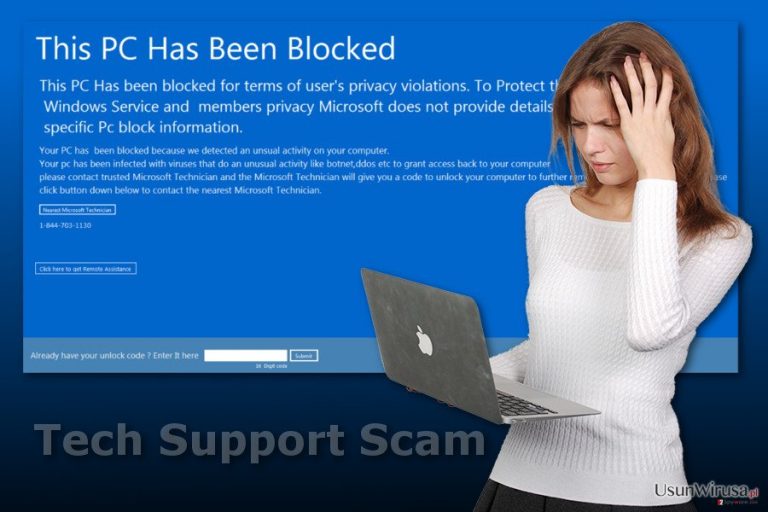
W jaki sposób ten trojan się rozprzestrzenia?
Trojan, który jest odpowiedzialny za udostępnianie „This PC Has Been Blocked”, jest powszechnie kojarzony z fałszywym wsparciem technicznym, dlatego podczas pobierania bezpłatnych programów należy zachować ostrożność. Użyj niezawodnych i bezpiecznych źródeł pobierania oprogramowania. Unikaj Torrentów i nieznanych witryn udostępniania plików. Co więcej, wirus rozprzestrzenia się także za pomocą fałszywych aktualizacji przeglądarek Chrome, Firefox i Opera. Dlatego uważaj na podejrzane witryny, które oferują zainstalowanie aktualizacji Java lub Adobe Flash, ponieważ mogą one ukrywać trojana.
Jak odblokować komputer i usunąć wirusa „This PC Has Been Blocked” ze swojego PC?
W celu usunięcia złośliwego oprogramowania „This PC Has Been Blocked”, musisz cofnąć dostęp do komputera, usuwając blokadę ekranu. Trojan ten może mieć kilka wersji, a niektóre z nich nie wyłączają poleceń skrótów klawiaturowych. Możesz spróbować usunąć ekran blokady wciskając klawisze Alt + F4. Jeśli jednak ta metoda nie pomogła, musisz podać hasło w polu niedaleko „Submit button”. Spróbuj użyć następujących haseł:
- XP8BF-F8HPF-PY6BX-K24PJ-RAA00
- 123456
- nvdiagpuareshit
- 30264410
Gdy zakończysz blokadę na ekranie, musisz zdecydować się na usunięcie „This PC Has Been Blocked”. Wymaga to renomowanych narzędzi antywirusowych lub do usuwania złośliwego oprogramowania. Zalecamy zainstalowanie FortectIntego lub SpyHunter 5Combo Cleaner i uruchomienie pełnego skanowania systemu za pomocą zaktualizowanego programu. Należy pomyśleć o opcji ręcznego usuwania. Taki Trojan może ukrywać się głęboko w systemie i zmienić jego nazwę na przypominającą legalne pliki. Może to spowodować więcej uszkodzenia komputera.
Polecane dla ciebie:
Nie pozwól, by rząd cię szpiegował
Rząd ma wiele problemów w związku ze śledzeniem danych użytkowników i szpiegowaniem obywateli, więc powinieneś mieć to na uwadze i dowiedzieć się więcej na temat podejrzanych praktyk gromadzenia informacji. Uniknij niechcianego śledzenia lub szpiegowania cię przez rząd, stając się całkowicie anonimowym w Internecie.
Możesz wybrać różne lokalizacje, gdy jesteś online i uzyskać dostęp do dowolnych materiałów bez szczególnych ograniczeń dotyczących treści. Korzystając z Private Internet Access VPN, możesz z łatwością cieszyć się połączeniem internetowym bez żadnego ryzyka bycia zhakowanym.
Kontroluj informacje, do których dostęp może uzyskać rząd i dowolna inna niepożądana strona i surfuj po Internecie unikając bycia szpiegowanym. Nawet jeśli nie bierzesz udziału w nielegalnych działaniach lub gdy ufasz swojej selekcji usług i platform, zachowaj podejrzliwość dla swojego własnego bezpieczeństwa i podejmij środki ostrożności, korzystając z usługi VPN.
Kopie zapasowe plików do późniejszego wykorzystania w przypadku ataku malware
Problemy z oprogramowaniem spowodowane przez malware lub bezpośrednia utrata danych w wyniku ich zaszyfrowania może prowadzić do problemów z twoim urządzeniem lub do jego trwałego uszkodzenia. Kiedy posiadasz odpowiednie, aktualne kopie zapasowe, możesz z łatwością odzyskać dane po takim incydencie i wrócić do pracy.
Bardzo ważne jest, aby aktualizować kopie zapasowe po wszelkich zmianach na urządzeniu, byś mógł powrócić do tego nad czym aktualnie pracowałeś, gdy malware wprowadziło jakieś zmiany lub gdy problemy z urządzeniem spowodowały uszkodzenie danych lub wpłynęły negatywnie na wydajność.
Posiadając poprzednią wersję każdego ważnego dokumentu lub projektu, możesz oszczędzić sobie frustracji i załamania. Jest to przydatne, gdy niespodziewanie pojawi się malware. W celu przywrócenia systemu, skorzystaj z Data Recovery Pro.
